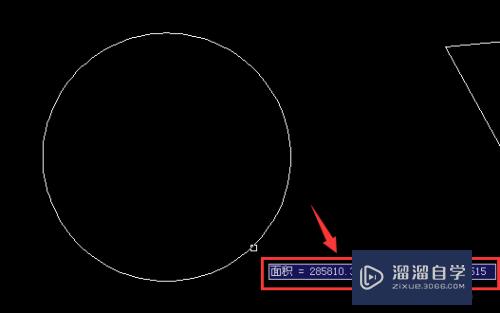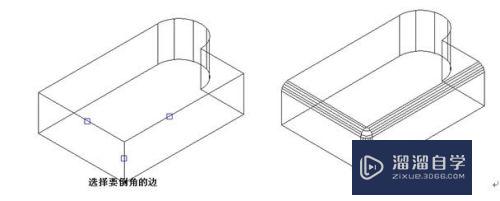CAD对象捕捉功能如何正确使用(cad对象捕捉功能如何正确使用)优质
CAD可以更轻松地解决最严峻的设计挑战。借助其自由形状设计工具能创建所想像的形状。在编辑图形时。经常会需要捕捉。不然无法编辑到我们想要修改的地方。但很多小伙伴操作不明白。所以下面来介绍CAD对象捕捉功能如何正确使用的。
想学习更多的“CAD”教程吗?点击这里前往观看云渲染农场免费课程>>
工具/软件
硬件型号:惠普(HP)暗影精灵8
系统版本:Windows7
所需软件:CAD2014
方法/步骤
第1步
打开任意版本的CAD软件进入到绘图工作区中。本期教程我们以AutoCAD2014为例来讲解CAD对象捕捉功能的正确使用方法。

第2步
我们可以在工作区找到一系列快捷命令菜单。我们找到并右击第六个命令“对象捕捉”。此外。直接使用快捷键F3也可以调出CAD对象捕捉命令来。

第3步
系统会自动弹出一系列选项菜单。菜单中蓝色背景的图标为系统需要捕捉的对象。白色背景的图标为系统不进行捕捉的对象。我们可以在这里设置CAD对象捕捉的使用对象。系统就会自动对捕捉状态进行切换。

第4步
完成设置之后。CAD系统就会自动开启对象捕捉功能。自动捕捉符合我们条件的捕捉点了!

以上关于“CAD对象捕捉功能如何正确使用(cad对象捕捉功能如何正确使用)”的内容小渲今天就介绍到这里。希望这篇文章能够帮助到小伙伴们解决问题。如果觉得教程不详细的话。可以在本站搜索相关的教程学习哦!
更多精选教程文章推荐
以上是由资深渲染大师 小渲 整理编辑的,如果觉得对你有帮助,可以收藏或分享给身边的人
本文标题:CAD对象捕捉功能如何正确使用(cad对象捕捉功能如何正确使用)
本文地址:http://www.hszkedu.com/68635.html ,转载请注明来源:云渲染教程网
友情提示:本站内容均为网友发布,并不代表本站立场,如果本站的信息无意侵犯了您的版权,请联系我们及时处理,分享目的仅供大家学习与参考,不代表云渲染农场的立场!
本文地址:http://www.hszkedu.com/68635.html ,转载请注明来源:云渲染教程网
友情提示:本站内容均为网友发布,并不代表本站立场,如果本站的信息无意侵犯了您的版权,请联系我们及时处理,分享目的仅供大家学习与参考,不代表云渲染农场的立场!